Πώς να αλλάξετε ή να επαναφέρετε την προεπιλεγμένη θέση του φακέλου Camera Roll στα Windows 10

Αυτός ο οδηγός θα σας δείξει πώς να αλλάξετε ή να επαναφέρετε την προεπιλεγμένη θέση του φακέλου Camera Roll στα Windows 10.

Το πρόγραμμα Windows Insider Preview σάς επιτρέπει να εκτελείτε πρώιμες εκδόσεις των επερχόμενων εκδόσεων των Windows 10. Μπορείτε να δοκιμάσετε νέες δυνατότητες, να παρέχετε σχόλια και να συμβάλετε στη διαμόρφωση της εξέλιξης των Windows 10.
Ωστόσο, μερικές φορές η έκδοση των Windows 10 Insider Preview ενδέχεται να λήξει. Αυτό σημαίνει ότι η Microsoft δεν υποστηρίζει πλέον την έκδοση προεπισκόπησης των Windows που χρησιμοποιείτε και, στη συνέχεια, αρχίζει να εμφανίζεται το σφάλμα "Αυτή η έκδοση των Windows 10 θα λήξει σύντομα".
Λοιπόν, πώς να διορθώσετε αυτό το σφάλμα;
Ποιο είναι το σφάλμα "Αυτή η έκδοση των Windows 10 θα λήξει σύντομα";
Το πρόγραμμα Windows Insider Preview σάς επιτρέπει να χρησιμοποιείτε νέες εκδόσεις των Windows 10 πριν από την κυκλοφορία. Τα σχόλια των χρηστών και οι αναφορές σφαλμάτων βοηθούν στη διαμόρφωση των Windows 10. Επειδή η ανάπτυξη των Windows 10 είναι μια συνεχής ροή ενημερώσεων και τροποποιήσεων, καμία έκδοση Insider Preview δεν παραμένει σε κυκλοφορία για μεγάλο χρονικό διάστημα.
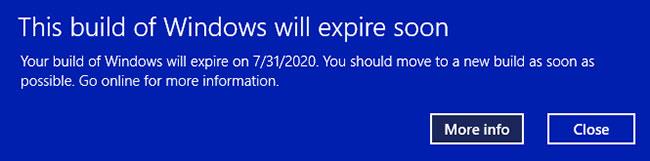
Σφάλμα "Αυτή η έκδοση των Windows 10 θα λήξει σύντομα"
Όταν η έκδοση Insider Preview δεν υποστηρίζεται πλέον, θα λάβετε το μήνυμα λάθους "Αυτή η έκδοση των Windows 10 θα λήξει σύντομα".
Η έκδοση προεπισκόπησης του Windows Insider ενδέχεται να λήξει για διάφορους λόγους:
Πώς να διορθώσετε το σφάλμα "Αυτή η έκδοση των Windows θα λήξει σύντομα".
Υπάρχουν 3 μέθοδοι που μπορείτε να χρησιμοποιήσετε για να διορθώσετε το πρόβλημα «Αυτή η έκδοση των Windows θα λήξει σύντομα»:
1. Αλλάξτε τις ρυθμίσεις καναλιού Insider Preview
Ο ευκολότερος τρόπος για να διορθώσετε μια έκδοση Insider Preview που λήγει είναι να μεταβείτε στο κανάλι Insider Preview. Το Windows 10 Insider Preview έχει 3 κανάλια διαθέσιμα στους χρήστες:
- Κανάλι προγραμματιστή : Αποκτήστε πρόσβαση στις πιο πρόσφατες εκδόσεις των Windows 10, από τα πρώτα στάδια ανάπτυξης.
- Κανάλι Beta : Το Beta Channel παρέχει πιο αξιόπιστες εκδόσεις από το Dev Channel.
- Κανάλι προεπισκόπησης κυκλοφορίας : Πρώιμη πρόσβαση στην επερχόμενη έκδοση των Windows 10, συμπεριλαμβανομένων ορισμένων βασικών λειτουργιών και ελάχιστων σφαλμάτων.
Αυτή η επιδιόρθωση είναι κυρίως για όσους έχουν «κολλήσει» στο Beta Channel.
Πατήστε Win+ Iγια να ανοίξετε το παράθυρο Ρυθμίσεις , επιλέξτε Ενημέρωση & Ασφάλεια και, στη συνέχεια, επιλέξτε Πρόγραμμα Windows Insider . Εδώ θα δείτε τις τρέχουσες επιλογές προεπισκόπησης Insider.
Επιλέξτε το παρακάτω πλαίσιο Επιλέξτε τις ρυθμίσεις εσωτερικών πληροφοριών για να αλλάξετε το κανάλι προεπισκόπησης Insider. Εναλλαγή από το Beta Channel στο Dev Channel.
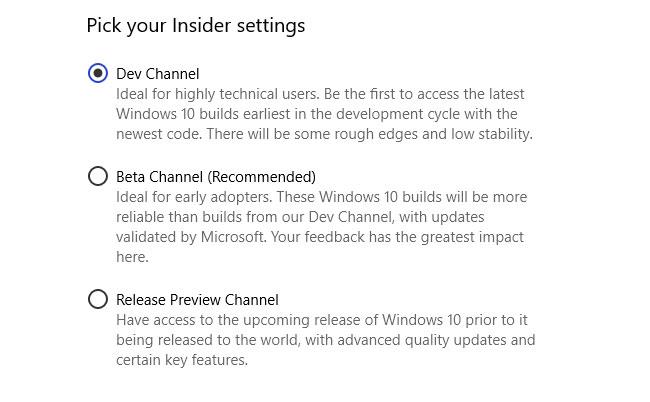
Εναλλαγή από το Beta Channel στο Dev Channel
Τώρα, επιστρέψτε στο παράθυρο Ρυθμίσεις και επιλέξτε Windows Update από την πλαϊνή γραμμή. Κάντε κλικ στο Έλεγχος για ενημερώσεις και περιμένετε να πραγματοποιήσετε λήψη της πιο πρόσφατης έκδοσης Dev Channel Insider Preview. Μετά τη λήψη, εγκαταστήστε τη νέα έκδοση και, στη συνέχεια, επανεκκινήστε το σύστημα.
Δεν χρειάζεται να μείνετε στο κανάλι προγραμματιστών. Μετά την εγκατάσταση της πιο πρόσφατης έκδοσης Dev Channel Insider Preview, μπορείτε να επιστρέψετε στο Beta Channel και να περιμένετε για την πιο πρόσφατη έκδοση. Αυτό απαιτεί χρόνο, αλλά θα αποτρέψει το μήνυμα λάθους "Αυτή η έκδοση των Windows θα λήξει σύντομα".
2. Επανεγκαταστήστε τα Windows με το κανάλι beta προεπισκόπησης ISO Insider
Εάν δεν θέλετε να αλλάξετε κανάλια Insider Preview, μπορείτε να κάνετε λήψη και να εγκαταστήσετε την πιο πρόσφατη έκδοση beta του καναλιού Insider Preview. Αυτή η μέθοδος διασφαλίζει ότι θα παραμείνετε στο κανάλι Beta.
Επιπλέον, μπορείτε να χρησιμοποιήσετε την επιλογή επιτόπιας αναβάθμισης, που σημαίνει ότι δεν χρειάζεται να σκουπίσετε το σύστημα κατά τη διάρκεια της διαδικασίας. Το αποτέλεσμα είναι μια πολύ πιο γρήγορη διαδικασία αναβάθμισης με ελάχιστη απώλεια δεδομένων.
Ωστόσο, θα πρέπει να δημιουργήσετε αντίγραφα ασφαλείας πριν κάνετε σημαντικές αλλαγές στο σύστημά σας. Πριν ξεκινήσετε την επανεγκατάσταση, πρέπει να δημιουργήσετε αντίγραφα ασφαλείας των δεδομένων σας.
Αφού δημιουργήσετε αντίγραφα ασφαλείας των δεδομένων σας, επισκεφτείτε τη σελίδα Λήψεις προεπισκόπησης του Windows Insider . Κάντε κύλιση στο κάτω μέρος της σελίδας και επιλέξτε την πιο πρόσφατη έκδοση Καναλιού Beta ή Καναλιού Προεπισκόπησης έκδοσης , ακολουθούμενη από τη γλώσσα (βεβαιωθείτε ότι η γλώσσα ταιριάζει με την υπάρχουσα εγκατάσταση, διαφορετικά η διαδικασία εγκατάστασης θα αντιμετωπίσει προβλήματα αργότερα).
Στη συνέχεια, θα πρέπει να επιλέξετε μεταξύ της έκδοσης 32 ή 64-bit των Windows. Εάν δεν είστε σίγουροι, δείτε πώς μπορείτε να μάθετε εάν έχετε Windows 32-bit ή 64-bit .
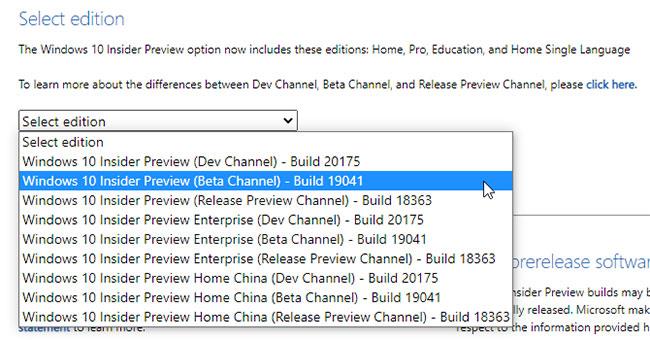
Επιλέξτε μεταξύ εκδόσεων 32 ή 64-bit των Windows
Μόλις ολοκληρωθεί η λήψη, κάντε διπλό κλικ στο αρχείο εγκατάστασης για να ξεκινήσει η διαδικασία. Τα Windows 10 θα προσαρτήσουν αυτόματα το αρχείο ISO. Στη συνέχεια, επιλέξτε Ρύθμιση και ακολουθήστε τις οδηγίες.
Στη σελίδα Επιλογή τι να διατηρηθεί , επιλέξτε Διατήρηση προσωπικών αρχείων και εφαρμογών . Στη σελίδα Έτοιμο για εγκατάσταση , βεβαιωθείτε ότι εμφανίζεται το Keep personal files and apps .

Βεβαιωθείτε ότι εμφανίζεται το Keep personal files and apps
Όταν είστε έτοιμοι, επιλέξτε Εγκατάσταση. Η εγκατάσταση θα διαρκέσει μερικά λεπτά για να ολοκληρωθεί και ο υπολογιστής θα επανεκκινηθεί αρκετές φορές κατά τη διάρκεια της διαδικασίας. Μόλις ολοκληρωθεί, μπορείτε να συνδεθείτε στα Windows ως συνήθως.
3. Μεταβείτε σε καθαρή εγκατάσταση των Windows 10
Η τελική επιλογή είναι να εγκαταλείψετε την προεπισκόπηση των Windows 10 Insider και να επιστρέψετε στα Windows 10. Όπως και με μια νέα εγκατάσταση της Προεπισκόπησης Insider, μπορείτε να χρησιμοποιήσετε την επιλογή επιτόπιας αναβάθμισης για να επιστρέψετε σε μια τυπική ή πλήρη εγκατάσταση των Windows 10. Καθαρίστε την εγκατάσταση εάν θέλετε.
Να θυμάστε ότι μια καθαρή εγκατάσταση θα διαγράψει όλα τα αρχεία, τις εφαρμογές και τα δεδομένα σας. Εάν θέλετε μια καθαρή εγκατάσταση, πρέπει να δημιουργήσετε αντίγραφα ασφαλείας των δεδομένων σας διαφορετικά θα τα χάσετε για πάντα.
Αρχικά, πρέπει να δημιουργήσετε μέσα εγκατάστασης για την πιο πρόσφατη έκδοση των Windows 10.
Ανοίξτε το εργαλείο Windows 10 Media Creation, αποδεχτείτε τους όρους άδειας χρήσης και επιλέξτε Αναβάθμιση αυτού του υπολογιστή τώρα . Θα πρέπει να περιμένετε μέχρι το πρόγραμμα Εγκατάστασης των Windows 10 για λήψη και προετοιμασία των Windows 10. Αυτή η διαδικασία μπορεί να διαρκέσει κάποιο χρόνο.
Μόλις ολοκληρωθεί η λήψη, επιλέξτε Αλλαγή τι να κρατήσετε . Εάν θέλετε να διατηρήσετε τα αρχεία σας, επιλέξτε Διατήρηση προσωπικών αρχείων και εφαρμογών . Εάν θέλετε μια εντελώς «καθαρή» εγκατάσταση, επιλέξτε Nothing. Περιμένετε να ολοκληρωθεί η εγκατάσταση των Windows 10 και, στη συνέχεια, μπορείτε να ρυθμίσετε την καθαρή εγκατάσταση.
Μια καθαρή εγκατάσταση των Windows 10 είναι υπέροχο. Δείτε τα πιο σημαντικά πράγματα που πρέπει να κάνετε μετά την εγκατάσταση των Windows 10 , όπως η εκτέλεση του Windows Update, η ενημέρωση προγραμμάτων οδήγησης κ.λπ.
Αυτός ο οδηγός θα σας δείξει πώς να αλλάξετε ή να επαναφέρετε την προεπιλεγμένη θέση του φακέλου Camera Roll στα Windows 10.
Η μείωση του μεγέθους και της χωρητικότητας των φωτογραφιών θα σας διευκολύνει να τις κοινοποιείτε ή να τις στέλνετε σε οποιονδήποτε. Συγκεκριμένα, στα Windows 10 μπορείτε να αλλάξετε το μέγεθος των φωτογραφιών ομαδικά με μερικά απλά βήματα.
Ένα μέρος για τον έλεγχο πολλών λειτουργιών απευθείας στο δίσκο συστήματος.
Στα Windows 10, μπορείτε να κατεβάσετε και να εγκαταστήσετε πρότυπα πολιτικής ομάδας για να διαχειριστείτε τις ρυθμίσεις του Microsoft Edge και αυτός ο οδηγός θα σας δείξει τη διαδικασία.
Η γραμμή εργασιών έχει περιορισμένο χώρο και αν εργάζεστε τακτικά με πολλές εφαρμογές, μπορεί γρήγορα να εξαντληθεί ο χώρος για να καρφιτσώσετε περισσότερες από τις αγαπημένες σας εφαρμογές.
Η γραμμή κατάστασης στο κάτω μέρος της Εξερεύνησης αρχείων σάς ενημερώνει πόσα στοιχεία βρίσκονται μέσα και επιλεγμένα για τον τρέχοντα ανοιχτό φάκελο. Τα δύο κουμπιά παρακάτω είναι επίσης διαθέσιμα στη δεξιά πλευρά της γραμμής κατάστασης.
Η Microsoft επιβεβαίωσε ότι η επόμενη σημαντική ενημέρωση είναι το Windows 10 Fall Creators Update. Δείτε πώς μπορείτε να ενημερώσετε το λειτουργικό σύστημα νωρίς πριν το κυκλοφορήσει επίσημα η εταιρεία.
Η Ασφάλεια των Windows στέλνει ειδοποιήσεις με σημαντικές πληροφορίες σχετικά με την υγεία και την ασφάλεια της συσκευής σας. Μπορείτε να καθορίσετε ποιες ειδοποιήσεις θέλετε να λαμβάνετε. Σε αυτό το άρθρο, το Quantrimang θα σας δείξει πώς να ενεργοποιείτε ή να απενεργοποιείτε τις ειδοποιήσεις από το Κέντρο ασφαλείας των Windows στα Windows 10.
Μπορεί επίσης να σας αρέσει ότι κάνοντας κλικ στο εικονίδιο της γραμμής εργασιών θα μεταβείτε κατευθείαν στο τελευταίο παράθυρο που είχατε ανοίξει στην εφαρμογή, χωρίς να χρειάζεται μικρογραφία.
Αν θέλετε να αλλάξετε την πρώτη ημέρα της εβδομάδας στα Windows 10 ώστε να ταιριάζει με τη χώρα στην οποία ζείτε, το περιβάλλον εργασίας σας ή να διαχειριστείτε καλύτερα το ημερολόγιό σας, μπορείτε να την αλλάξετε μέσω της εφαρμογής Ρυθμίσεις ή του Πίνακα Ελέγχου.
Ξεκινώντας από την έκδοση 1.20111.105.0 της εφαρμογής Your Phone, προστέθηκε μια νέα ρύθμιση πολλαπλών παραθύρων, η οποία σας επιτρέπει να ενεργοποιήσετε ή να απενεργοποιήσετε την προειδοποίηση πριν κλείσετε πολλά παράθυρα κατά την έξοδο από την εφαρμογή Your Phone.
Αυτός ο οδηγός θα σας δείξει πώς να ενεργοποιήσετε ή να απενεργοποιήσετε την πολιτική μακρών διαδρομών Win32 ώστε να έχει διαδρομές μεγαλύτερες από 260 χαρακτήρες για όλους τους χρήστες στα Windows 10.
Εγγραφείτε στο Tips.BlogCafeIT για να μάθετε πώς να απενεργοποιείτε τις προτεινόμενες εφαρμογές (Προτεινόμενες εφαρμογές) στα Windows 10 σε αυτό το άρθρο!
Σήμερα, η χρήση πολλών προγραμμάτων για φορητούς υπολογιστές προκαλεί γρήγορη εξάντληση της μπαταρίας. Αυτός είναι επίσης ένας από τους λόγους για τους οποίους οι μπαταρίες των υπολογιστών φθείρονται γρήγορα. Παρακάτω είναι οι πιο αποτελεσματικοί τρόποι εξοικονόμησης μπαταρίας στα Windows 10 που πρέπει να εξετάσουν οι αναγνώστες.
Εάν θέλετε, μπορείτε να τυποποιήσετε την εικόνα λογαριασμού για όλους τους χρήστες στον υπολογιστή σας στην προεπιλεγμένη εικόνα λογαριασμού και να αποτρέψετε τη δυνατότητα των χρηστών να αλλάξουν αργότερα την εικόνα του λογαριασμού τους.
Έχετε βαρεθεί τα Windows 10 να σας ενοχλούν με την εκκίνηση της οθόνης "Αξιοποιήστε ακόμη περισσότερο τα Windows" κάθε φορά που κάνετε ενημέρωση; Μπορεί να είναι χρήσιμο για μερικούς ανθρώπους, αλλά και εμπόδιο για εκείνους που δεν το χρειάζονται. Δείτε πώς μπορείτε να απενεργοποιήσετε αυτήν τη δυνατότητα.
Το νέο πρόγραμμα περιήγησης Edge της Microsoft που βασίζεται στο Chromium σταματά την υποστήριξη για αρχεία ηλεκτρονικών βιβλίων EPUB. Θα χρειαστείτε μια εφαρμογή ανάγνωσης EPUB τρίτου κατασκευαστή για να προβάλετε αρχεία EPUB στα Windows 10. Ακολουθούν μερικές καλές δωρεάν επιλογές για να διαλέξετε.
Εάν έχετε έναν ισχυρό υπολογιστή ή δεν έχετε πολλά προγράμματα εκκίνησης στα Windows 10, τότε μπορείτε να προσπαθήσετε να μειώσετε ή ακόμα και να απενεργοποιήσετε πλήρως την Καθυστέρηση εκκίνησης για να βοηθήσετε τον υπολογιστή σας να εκκινήσει πιο γρήγορα.
Ίσως δεν ξέρετε, αλλά ένα από τα μεγαλύτερα πλεονεκτήματα της χρήσης του OneDrive είναι η εξαιρετική του δυνατότητα, που ονομάζεται placeholders.
Με ορισμένες τροποποιήσεις μητρώου, μπορείτε να επεκτείνετε τις επιλογές στο μενού περιβάλλοντος, για παράδειγμα προσθέτοντας μια επιλογή Άνοιγμα με Σημειωματάριο σε αυτό.
Η λειτουργία Kiosk στα Windows 10 είναι μια λειτουργία για χρήση μόνο 1 εφαρμογής ή πρόσβαση σε μόνο 1 ιστότοπο με επισκέπτες επισκέπτες.
Αυτός ο οδηγός θα σας δείξει πώς να αλλάξετε ή να επαναφέρετε την προεπιλεγμένη θέση του φακέλου Camera Roll στα Windows 10.
Η επεξεργασία του αρχείου hosts μπορεί να προκαλέσει αδυναμία πρόσβασης στο Διαδίκτυο εάν το αρχείο δεν τροποποιηθεί σωστά. Το παρακάτω άρθρο θα σας καθοδηγήσει να επεξεργαστείτε το αρχείο hosts στα Windows 10.
Η μείωση του μεγέθους και της χωρητικότητας των φωτογραφιών θα σας διευκολύνει να τις κοινοποιείτε ή να τις στέλνετε σε οποιονδήποτε. Συγκεκριμένα, στα Windows 10 μπορείτε να αλλάξετε το μέγεθος των φωτογραφιών ομαδικά με μερικά απλά βήματα.
Εάν δεν χρειάζεται να εμφανίσετε αντικείμενα και μέρη που επισκεφτήκατε πρόσφατα για λόγους ασφαλείας ή απορρήτου, μπορείτε εύκολα να το απενεργοποιήσετε.
Η Microsoft μόλις κυκλοφόρησε το Windows 10 Anniversary Update με πολλές βελτιώσεις και νέες δυνατότητες. Σε αυτή τη νέα ενημέρωση θα δείτε πολλές αλλαγές. Από την υποστήριξη γραφίδας Windows Ink έως την υποστήριξη επέκτασης προγράμματος περιήγησης Microsoft Edge, το μενού Έναρξη και η Cortana έχουν επίσης βελτιωθεί σημαντικά.
Ένα μέρος για τον έλεγχο πολλών λειτουργιών απευθείας στο δίσκο συστήματος.
Στα Windows 10, μπορείτε να κατεβάσετε και να εγκαταστήσετε πρότυπα πολιτικής ομάδας για να διαχειριστείτε τις ρυθμίσεις του Microsoft Edge και αυτός ο οδηγός θα σας δείξει τη διαδικασία.
Η Dark Mode είναι μια διεπαφή σκούρου φόντου στα Windows 10, που βοηθά τον υπολογιστή να εξοικονομήσει ενέργεια από την μπαταρία και να μειώσει τον αντίκτυπο στα μάτια του χρήστη.
Η γραμμή εργασιών έχει περιορισμένο χώρο και αν εργάζεστε τακτικά με πολλές εφαρμογές, μπορεί γρήγορα να εξαντληθεί ο χώρος για να καρφιτσώσετε περισσότερες από τις αγαπημένες σας εφαρμογές.























